印刷する用紙サイズと送信するデータのサイズが同じときに、給紙トレイを自動選択するための設定です。
エミュレーションがRP-GL/2になっていることを確認してから、操作してください。
9インチカラータッチパネル搭載機種
![]() 操作部の[ホーム]キーを押して、ホーム画面上の[プリンター]アイコンを押します。
操作部の[ホーム]キーを押して、ホーム画面上の[プリンター]アイコンを押します。
10.1インチカラータッチパネル搭載機種を使用しているときの手順は、次のとおりです。
画面中央下の[ホーム](![]() )を押し、[プリンター]アイコンを押します。
)を押し、[プリンター]アイコンを押します。
![]() [エミュレーション/プログラム]を押します。
[エミュレーション/プログラム]を押します。
![]() エミュレーションをRP-GL/2に切り替えます。
エミュレーションをRP-GL/2に切り替えます。
![]() [印刷条件]を押します。
[印刷条件]を押します。
![]() [
[![]() 次へ]を押します。
次へ]を押します。
![]() [紙サイズ切替]を押します。
[紙サイズ切替]を押します。
![]() [全自動]、または[自動]を押して、[OK]を押します。
[全自動]、または[自動]を押して、[OK]を押します。
RP-GLのときは「全自動」に、RP-GL/2のときは「全自動」、または「自動」に設定します。
![]() [
[![]() 前へ]を押します。
前へ]を押します。
![]() [変倍率]を押します。
[変倍率]を押します。
![]() 変倍率が「100.0%」に設定されていることを確認し、[OK]を押します。
変倍率が「100.0%」に設定されていることを確認し、[OK]を押します。
別の値が表示されているときは、テンキーで数値を「100.0%」に設定します。
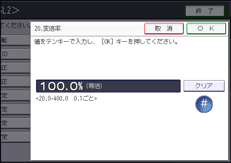
![]() [終了]を押します。
[終了]を押します。
![]() [OK]を押します。
[OK]を押します。
![]() パソコンから印刷を指示します。
パソコンから印刷を指示します。
印刷条件「46.原稿サイズ判定」によって判定されたサイズの用紙がセットされているトレイから、給紙されます。
4.3インチカラータッチパネル搭載機種
![]() 操作部の[ホーム]キーを押して、ホーム画面上の[プリンター]アイコンを押します。
操作部の[ホーム]キーを押して、ホーム画面上の[プリンター]アイコンを押します。
![]() [その他の機能]を押し、[エミュレーション変更]を押します。
[その他の機能]を押し、[エミュレーション変更]を押します。
![]() [印刷条件]を押します。
[印刷条件]を押します。
![]() [紙サイズ切替]が表示されるまで[
[紙サイズ切替]が表示されるまで[![]() ]を押します。
]を押します。
![]() [紙サイズ切替]を押します。
[紙サイズ切替]を押します。
![]() [全自動]、または[自動]を押して、[OK]を押します。
[全自動]、または[自動]を押して、[OK]を押します。
RP-GLのときは「全自動」に、RP-GL/2のときは「全自動」、または「自動」に設定します。
![]() [変倍率]が表示されるまで[
[変倍率]が表示されるまで[![]() ]を押します。
]を押します。
![]() [変倍率]を押します。
[変倍率]を押します。
![]() 変倍率が「100.0%」に設定されていることを確認し、[OK]を押します。
変倍率が「100.0%」に設定されていることを確認し、[OK]を押します。
別の値が表示されているときは、数値を「100.0%」に設定します。
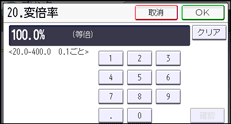
![]() [終了]を押します。
[終了]を押します。
![]() [OK]を2回押します。
[OK]を2回押します。
![]() パソコンから印刷を指示します。
パソコンから印刷を指示します。
印刷条件「46.原稿サイズ判定」によって判定されたサイズの用紙がセットされているトレイから、給紙されます。
4行LCDパネル搭載機種
![]() [補助メニュー]を押します。
[補助メニュー]を押します。
![]() [
[![]() ]または[
]または[![]() ]を押して「印刷条件」を選択し、[OK]キーを押します。
]を押して「印刷条件」を選択し、[OK]キーを押します。
![]() [
[![]() ]または[
]または[![]() ]を押して「紙サイズ切替」を選択し、[OK]キーを押します。
]を押して「紙サイズ切替」を選択し、[OK]キーを押します。
![]() [
[![]() ]または[
]または[![]() ]を押して[全自動]または[自動]を選択し、[OK]キーを押します。
]を押して[全自動]または[自動]を選択し、[OK]キーを押します。
RP-GLのときは「全自動」に、RP-GL/2のときは「全自動」、または「自動」に設定します。
![]() [
[![]() ]または[
]または[![]() ]を押して「変倍率」を選択し、[OK]キーを押します。
]を押して「変倍率」を選択し、[OK]キーを押します。
![]() 変倍率が「100.0%」に設定されていることを確認し、[OK]を押します。
変倍率が「100.0%」に設定されていることを確認し、[OK]を押します。
別の値が表示されているときは、数値を「100.0%」に設定します。
![]() [メニュー]キーを押して通常の画面に戻ります。
[メニュー]キーを押して通常の画面に戻ります。
![]() パソコンから印刷を指示します。
パソコンから印刷を指示します。
印刷条件「46.原稿サイズ判定」によって判定されたサイズの用紙がセットされているトレイから、給紙されます。
![]()
「43.紙サイズ切替」の設定値については、43.紙サイズ切替を参照してください。

